RadioBOSS稳定版是一款专业的自动音乐播放工具,动听的音乐播放不仅要好的播放设备,还要一款专业的播放器来辅助。为此知识兔就可以利用RadioBOSS稳定版,RadioBOSS稳定版可以载入并编辑播放列表、播放调度和设置特殊音效等等。音乐库可从您的硬盘中搜索到音乐文件,并根据不同音乐风格 以列表的形式保存在库中并且帮你分好类,这点非常关键,可以更好的方便知识兔找到要播放的音乐,不仅如此,RadioBOSS稳定版还分享了标签编辑、排序、统计和过滤等操作。列表模板工具,可以帮助您制作更高效的曲目播放列表。当然RadioBOSS稳定版的独到之处就是还具有定时播放功能,这样就可以用来定时播放广播了,非常的实用,即可播放音乐有可定时播放广播,一举两得!有需要的朋友千万要错过哦,赶快来下载吧!
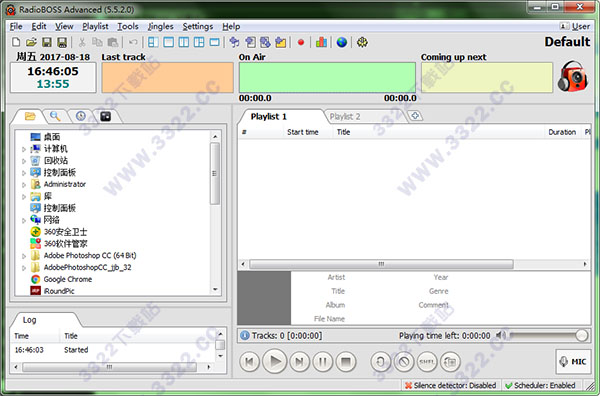
RadioBOSS稳定版软件特色
传统的专业广播节目应用程序设计为可以和期望支付数千美元的极其复杂的和复杂的软件传统广播电台。
但是,如果这是不是你?
如果你需要一个简单,经济,可靠的解决方案。
自动化您的播放需求,RadioBOSS电台自动化软件是你一直在寻找的解决方案。
无论是建设和调度crossfaded编程的地面或网络电台。
创造你的餐馆或商店,还是从现场活动的广播权音频氛围。
RadioBOSS一直十万广播就像你的选择,过去11年了。
RadioBOSS可以轻松,快速地转换和管理音频资源。
建立播放列表与广告支持,小时图块,旋转,淡入淡出
自动找平等专业级功能和播放您的播放列表到本地。
地面或网络广播系统。
更多信息|
RadioBOSS稳定版安装教程
1.下载好数据包后,直接解压用鼠标双击“radioboss_setup.exe”打开,选择语言“english”进行安装
2.进入安装向导,点击“next”进入下一步
3.点击选择“Iagrto the agreement”同意相关协议,随后点击“next”
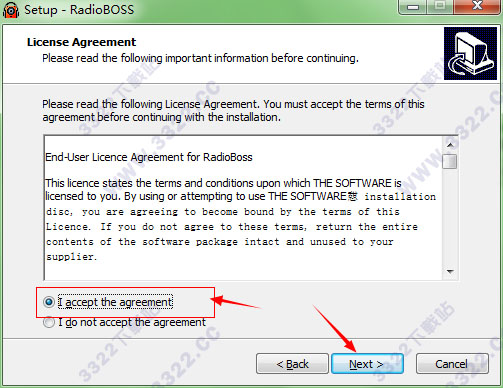
4.选择安装位置,默认路径为“C:Program Files (x86)RadioBOSS”,点击“browse”更改目录,建议不要更改才好方便等下的破解操作
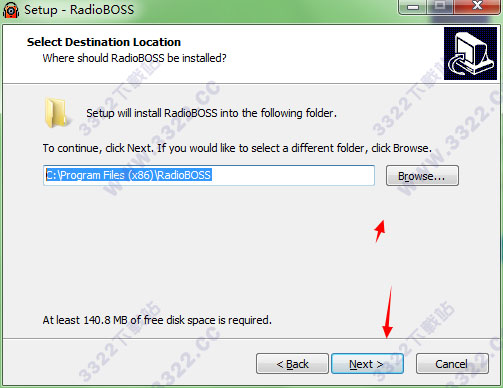
5.点击“create a desktop shortcut”创建桌面快捷方式前面勾上,不然等软件安装好后在你的电脑桌面找不到软件哦
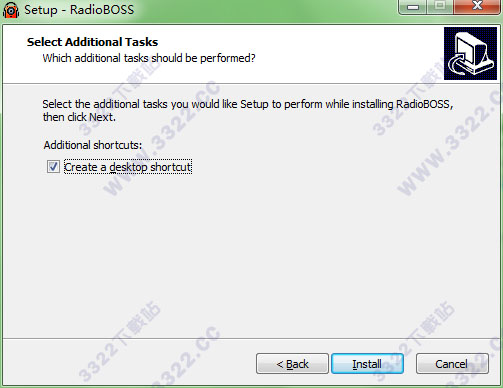
6.等待安装完成即可
RadioBOSS稳定版使用说明
快速开始
RadioBOSS使您仅需几个简单的步骤即可开始使用。
1.运行RadioBOSS。
2.设置音乐库。音乐库用于快速搜索和自动生成播放列表。
如果您不打算使用这些功能,则可以跳过此步骤。 (您可以不使用音乐库就使用RadioBOSS。)
在顶部菜单栏中,选择工具->音乐库。
音乐库窗口将打开:
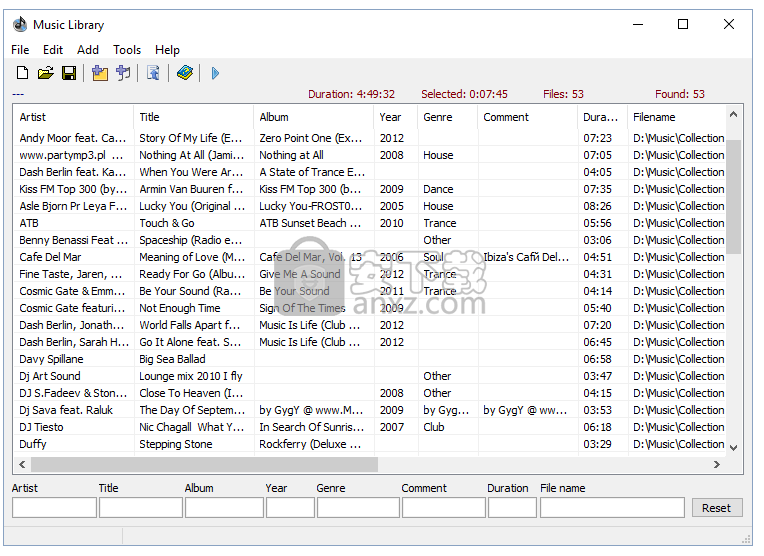
要添加包含音乐曲目的文件夹,请单击添加->添加文件夹。使用“添加...”命令添加音乐。
添加后,音频文件将连同其曲目信息(艺术家,标题,专辑,年份,流派等)一起列在音乐库中。
单击文件->保存以保存库。
关闭音乐库。
3.将音乐添加到播放列表。您可以使用左侧显示的播放列表菜单或文件浏览器(通过拖放操作)。
可用的菜单命令:
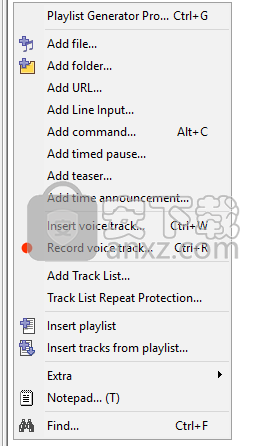
RadioBOSS支持多个播放列表,您可以通过单击“ +”按钮(如右图所示)添加任意数量的播放列表。该按钮还允许您添加购物车墙或Web浏览器。
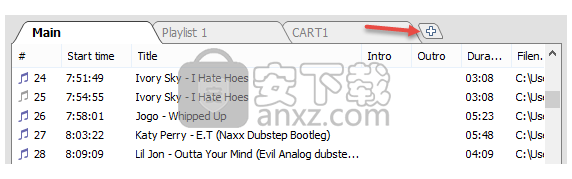
4.分配快速访问的铃声。选择“铃声”>“分配...”以添加铃声,以便您可以通过按键盘上的1–9键来播放它们。
5.设置交叉渐变。您可以跳过此步骤,并使用默认设置。
在菜单中,单击设置->交叉渐变。您可以在这里找到更多信息:淡入淡出。
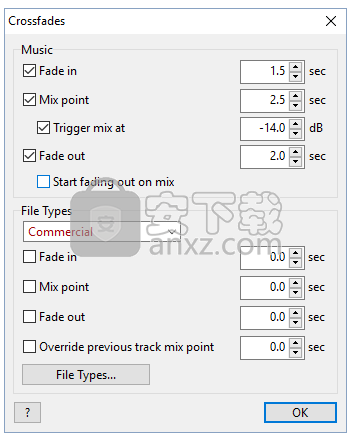
6.如果您安装了多个声卡,或者想要配置高级播放设置,请从菜单进入“设置”窗口:设置->选项...
在回放部分,您可以设置输出声卡和各种输出设置。
您还可以配置曲目的预听。这样,您将能够在单独的音频设备上收听该曲目而无需广播该曲目。
在此处了解更多信息:播放参数。
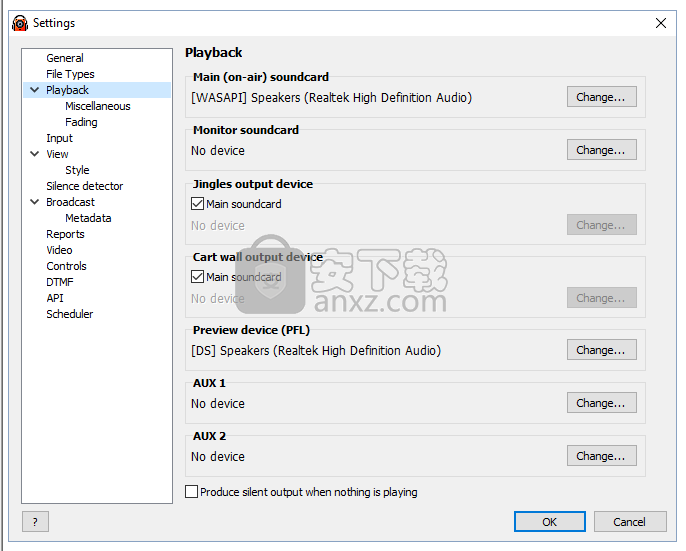
7.设置广播。如果您正在运行Internet广播电台,请设置广播编码器。 RadioBOSS支持ShoutCast,IceCast和兼容的服务器。它还支持Windows Media Server,并具有内置的广播服务器,因此用户可以直接连接到RadioBOSS。无需额外的插件。广播Internet广播部分详细介绍了如何设置广播编码器。
8.设置热键。默认情况下,大多数热键都是打开的:您可以根据需要禁用或重新分配热键。
9.要开始播放,请双击播放列表中的任何文件。
输入
RadioBOSS允许用户配置麦克风和线路输入设置。当使用Line.IN文件播放线路输入时,这些设置用于MIC按钮和DTMF信号检测。
要配置麦克风和线路输入设置,请按照下列步骤操作:
1.在菜单栏上,选择设置>选项...。
将打开“设置”对话框。
2.单击输入。
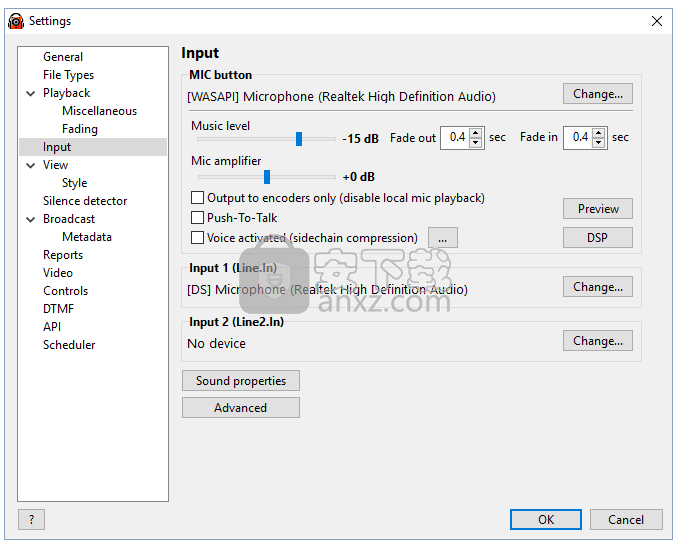
MIC按钮
在此部分中,设置“ MIC”按钮的操作方式。该按钮位于主窗口的右下角。
单击更改...,然后选择适当的驱动程序(DirectSound / WASAPI / ASIO / Windows Mixer)和设备-您要使用的声卡。
请注意,不建议使用“ Windows混音器控件”,因为如果使用RadioBOSS广播到Internet,则来自麦克风的声音将不会播出。但是,如果使用外部应用程序进行广播,则可以使用Windows混合器。
音乐级别-麦克风打开时的播放列表级别。淡入/淡出设置更改音量的速度。低于-50dB的水平完全使音乐静音。
麦克风放大器-增大麦克风音量。如果您的麦克风太安静,还请检查声卡设置(单击“预览”以测试设置)。
一键通-为麦克风按钮启用一键通操作模式。
仅输出到编码器-启用后,您将不会在扬声器/监听器中听到自己的声音。但是连接到您的电台的听众会听到您的声音。如果回声仍然存在,请在声卡属性中禁用麦克风监视。如果启用此选项,知识兔建议您还打开播放设置中的“在无任何播放时产生无声输出”选项。
单击DSP按钮将DSP链添加到麦克风。
语音激活-启用此功能后,有人讲话时麦克风将自动打开。
DSP按钮可让您为麦克风分配不同的效果。
您还可以通过右键单击MIC按钮为麦克风分配效果。请注意,您不能使用与广播相同的Winamp DSP插件。
线路输入1(Line.In文件),输入2(Line2.In)
静音检测器
RadioBOSS允许您定义在静音时(播放列表中没有任何内容播放时)要采取的措施。 可以在“沉默检测器”窗口中配置这些设置。
静音检测器检查输出的声音级别,如果它低于定义的阈值,它将执行一个操作。
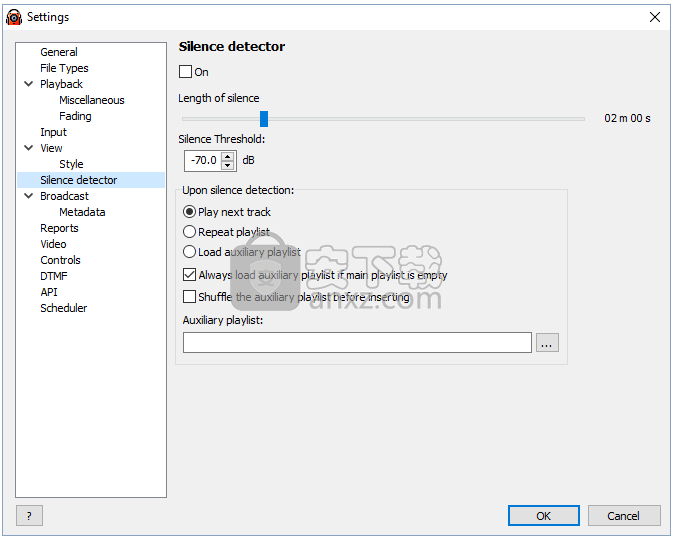
要配置沉默检测器,请按照下列步骤操作:
1.在顶部菜单栏中,选择设置>选项...。
2.单击沉默检测器。
3.切换滑块以定义静音时间。 例如,如果将其设置为10秒,则在沉默10秒后,沉默检测器将执行一个操作。
4.下一步是选择要保持沉默的动作。 该程序可以播放下一首曲目,重复当前播放列表或加载额外的播放列表以进行播放。
5.要启用静音检测器,请选中“开”框。
6.单击确定。
视频
RadioBOSS不仅可以播放音轨,还可以播放视频。 可以在“设置”对话框中配置视频播放。 仅RadioBOSS Advanced支持视频播放。
要自定义视频播放设置:
在顶部菜单栏中,选择设置->选项...。
选择视频类别。
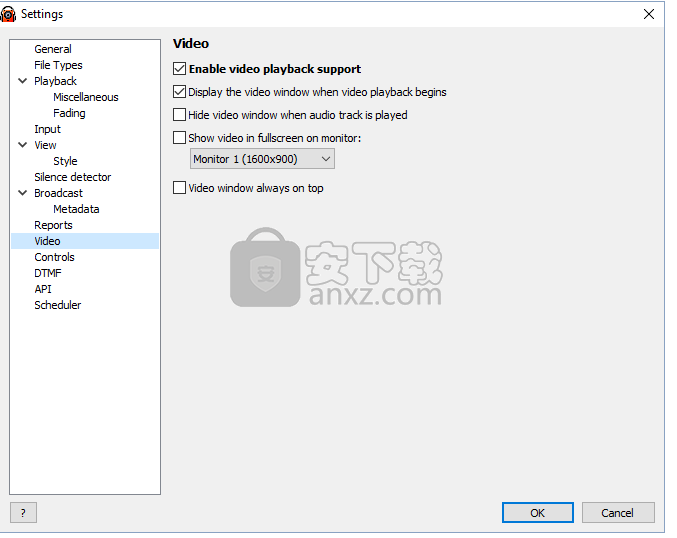
开始播放视频时显示视频窗口-播放视频轨道时将出现一个带有图像的屏幕。 如果不需要它,请禁用此选项。
在监视器上全屏显示视频-视频将以全屏模式显示在所选监视器上。 按F4键退出全屏模式。
下载仅供下载体验和测试学习,不得商用和正当使用。
下载体验
